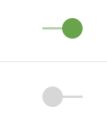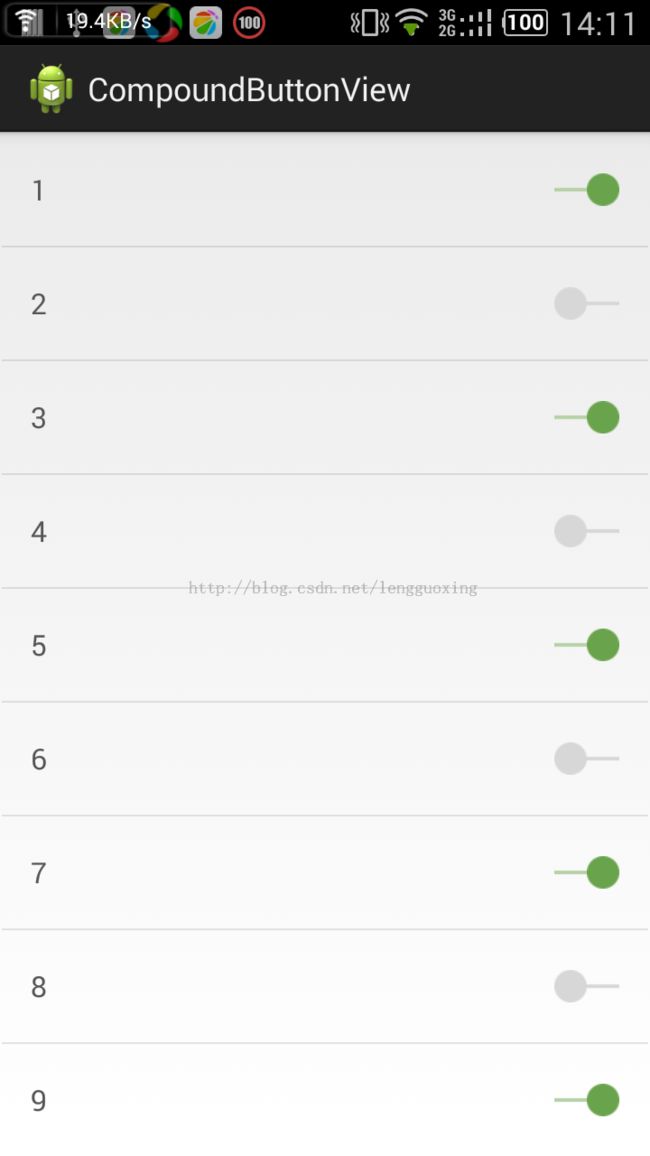Android自定义view 滑动开关 支持左右滑动 适用于listview
要做这样一种开关。
当开关在左边时,都是灰色的,向右滑动的时候,滑到一半的时候,改变颜色,变成绿色;
当开关在右边是,都市绿色的,向左滑动的时候,滑动一半的时候,改变颜色,变成灰色。
这里就要涉及要可滑动最大距离,以及你现在滑动的距离。通过这个来比较,改变颜色。
import android.content.Context;
import android.graphics.Bitmap;
import android.graphics.BitmapFactory;
import android.graphics.Canvas;
import android.graphics.Paint;
import android.graphics.PorterDuff.Mode;
import android.graphics.PorterDuffXfermode;
import android.graphics.Rect;
import android.graphics.RectF;
import android.util.AttributeSet;
import android.util.Log;
import android.view.MotionEvent;
import android.view.View;
/**
* 自定义开关按钮,
*
*
*/
public class PushSlideSwitchView extends View{
/** Switch底部灰色样式图片 */
private Bitmap mSwitchBgUnseleted;
/** Switch底部绿色样式图 */
private Bitmap mSwitchBgSeleted;
/** Switch灰色的球 */
private Bitmap mSwitchBallUnseleted;
/** Switch绿色的球 */
private Bitmap mSwitchBallSeleted;
private float mCurrentX = 0;
/** Switch 开关状态,默认是 开:true */
private boolean mSwitchOn = true;
/** Switch 最大移动距离 */
private int mMoveLength;
/** 第一次按下的有效区域 */
private float mLastX = 0;
/** 绘制的目标区域大小 */
private Rect mDest = null;
/** 截取源图片的大小 */
/** Switch 移动的偏移量 */
private int mMoveDeltX = 0;
/** 画笔工具 */
private Paint mPaint = null;
/** Switch 状态监听接口 */
private OnSwitchChangedListener switchListener = null;
private boolean mFlag = false;
/** enabled 属性 为 true */
private boolean mEnabled = true;
/** 最大透明度,就是不透明 */
private final int MAX_ALPHA = 255;
/** 当前透明度,这里主要用于如果控件的enable属性为false时候设置半透明 ,即不可以点击 */
private int mAlpha = MAX_ALPHA;
/** Switch 判断是否在拖动 */
private boolean mIsScrolled =false;
public PushSlideSwitchView(Context context) {
this(context, null);
}
public PushSlideSwitchView(Context context, AttributeSet attrs) {
this(context, attrs, 0);
}
public PushSlideSwitchView(Context context, AttributeSet attrs, int defStyle) {
super(context, attrs, defStyle);
init();
}
/**
* 初始化相关资源
*/
public void init() {
mSwitchBgSeleted = BitmapFactory.decodeResource(getResources(),R.drawable.push_button_selected_bg);
mSwitchBgUnseleted = BitmapFactory.decodeResource(getResources(),R.drawable.push_button_unselected_bg);
mSwitchBallSeleted = BitmapFactory.decodeResource(getResources(),R.drawable.push_button_ball_selected);
mSwitchBallUnseleted = BitmapFactory.decodeResource(getResources(),R.drawable.push_button_ball_unselected);
mMoveLength = mSwitchBgSeleted.getWidth() - mSwitchBallSeleted.getWidth();
//绘制区域大小
mDest = new Rect(0, 0, mSwitchBgSeleted.getWidth(), mSwitchBgSeleted.getHeight());
mPaint = new Paint();
mPaint.setAntiAlias(true);
mPaint.setAlpha(255);
mPaint.setXfermode(new PorterDuffXfermode(Mode.DST_IN));
}
@Override
protected void onMeasure(int widthMeasureSpec, int heightMeasureSpec) {
setMeasuredDimension(mSwitchBgSeleted.getWidth(), mSwitchBgSeleted.getHeight());
}
@Override
protected void onDraw(Canvas canvas) {
super.onDraw(canvas);
/*System.out.println("---onDraw()---mMoveDeltX= " + mMoveDeltX +
" mSwitchBgUnseleted.getWidth()= " + mSwitchBgUnseleted.getWidth() +
" mSwitchBallSeleted.getWidth()= " + mSwitchBallSeleted.getWidth() +
" mMoveLength = " + mMoveLength);*/
canvas.saveLayerAlpha(new RectF(mDest), mAlpha, Canvas.MATRIX_SAVE_FLAG
| Canvas.CLIP_SAVE_FLAG | Canvas.HAS_ALPHA_LAYER_SAVE_FLAG
| Canvas.FULL_COLOR_LAYER_SAVE_FLAG
| Canvas.CLIP_TO_LAYER_SAVE_FLAG);
//如果是关闭的
if(!mSwitchOn){
if(mMoveDeltX > 0){//向右滑动了
if(mMoveDeltX < mMoveLength/2){//滑动距离小于一半
canvas.drawBitmap(mSwitchBgUnseleted, 0, 0, null); //灰色背景
canvas.drawBitmap(mSwitchBallUnseleted, mMoveDeltX, 0, null); //灰色按钮
}else{//滑动距离大于一半
canvas.drawBitmap(mSwitchBgSeleted, 0, 0, null); //绿色背景
canvas.drawBitmap(mSwitchBallSeleted, mMoveDeltX, 0, null); //绿色按钮
}
}else{
canvas.drawBitmap(mSwitchBgUnseleted, 0, 0, null); //灰色背景
canvas.drawBitmap(mSwitchBallUnseleted, 0, 0, null); //灰色按钮
}
}else{
if(mMoveDeltX < 0){//向右滑动了
if(Math.abs(mMoveDeltX) < mMoveLength/2){//滑动距离小于一半
canvas.drawBitmap(mSwitchBgSeleted, 0, 0, null); //绿色背景
canvas.drawBitmap(mSwitchBallSeleted, mSwitchBgSeleted.getWidth() - mSwitchBallSeleted.getWidth() + mMoveDeltX, 0, null); //绿色按钮
}else{//滑动距离大于一半
canvas.drawBitmap(mSwitchBgUnseleted, 0, 0, null); //灰色背景
canvas.drawBitmap(mSwitchBallUnseleted, mSwitchBgSeleted.getWidth() - mSwitchBallSeleted.getWidth() + mMoveDeltX, 0, null); //灰色按钮
}
}else{
canvas.drawBitmap(mSwitchBgSeleted, 0, 0, null); //绿色背景
canvas.drawBitmap(mSwitchBallSeleted, mMoveLength, 0, null); //绿色按钮
}
}
canvas.restore();
}
@Override
public boolean onTouchEvent(MotionEvent event) {
// TODO Auto-generated method stub
//如果Enabled属性设定为true,触摸效果才有效
if(!mEnabled){
return true;
}
switch (event.getAction()) {
case MotionEvent.ACTION_DOWN:
mLastX = event.getX();
break;
case MotionEvent.ACTION_MOVE:
mCurrentX = event.getX();
mMoveDeltX = (int) (mCurrentX - mLastX);
//System.out.println("===============" + mMoveDeltX);
if(mMoveDeltX > 3){
//设置了3这个误差距离,可以更好的实现点击效果
mIsScrolled = true;
}
// 如果开关开着向右滑动,或者开关关着向左滑动(这时候是不需要处理的)
if ((mSwitchOn && mMoveDeltX > 0) || (!mSwitchOn && mMoveDeltX < 0)) {
mFlag = true;
mMoveDeltX = 0;
}
if (Math.abs(mMoveDeltX) > mMoveLength) {
mMoveDeltX = mMoveDeltX > 0 ? mMoveLength : -mMoveLength;
}
invalidate();
break;
case MotionEvent.ACTION_UP:
//如果没有滑动过,就看作一次点击事件
if(!mIsScrolled){
mMoveDeltX = mSwitchOn ? mMoveLength : -mMoveLength;
mSwitchOn = !mSwitchOn;
if (switchListener != null) {
switchListener.onSwitchChange(this, mSwitchOn);
}
invalidate();
mMoveDeltX = 0;
break;
}
mIsScrolled = false;
if (Math.abs(mMoveDeltX) > 0 && Math.abs(mMoveDeltX) < mMoveLength / 2) {
mMoveDeltX = 0;
invalidate();
} else if (Math.abs(mMoveDeltX) > mMoveLength / 2
&& Math.abs(mMoveDeltX) <= mMoveLength) {
mMoveDeltX = mMoveDeltX > 0 ? mMoveLength : -mMoveLength;
mSwitchOn = !mSwitchOn;
if (switchListener != null) {
switchListener.onSwitchChange(this, mSwitchOn);
}
invalidate();
mMoveDeltX = 0;
} else if (mMoveDeltX == 0 && mFlag) {
// 这时候得到的是不需要进行处理的,因为已经move过了
mMoveDeltX = 0;
mFlag = false;
}
default:
break;
}
invalidate();
return true;
}
/**
* 设置 switch 状态监听
* */
public void setOnChangeListener(OnSwitchChangedListener listener) {
switchListener = listener;
}
/**
* switch 开关监听接口
* */
public interface OnSwitchChangedListener{
public void onSwitchChange(PushSlideSwitchView switchView, boolean isChecked);
}
@Override
public void setEnabled(boolean enabled) {
// TODO Auto-generated method stub
mEnabled = enabled;
mAlpha = enabled ? MAX_ALPHA : MAX_ALPHA/2;
Log.d("enabled",enabled ? "true": "false");
super.setEnabled(enabled);
invalidate();
}
/** 自动判断切换至相反的属性 : true -->false ;false -->true */
public void toggle() {
setChecked(!mSwitchOn);
}
/** 设置选中的状态(选中:true 非选中: false) */
public void setChecked(boolean checked) {
mSwitchOn = checked;
invalidate();
}
}
就是这样一个类,就可以了。
在xml文件中可以这样引用:
<com.app.view.PushSlideSwitchView
android:id="@+id/push_set_warm_switchview"
android:layout_width="wrap_content"
android:layout_height="wrap_content"
android:layout_gravity="center"
android:layout_marginRight="15dip"
android:enabled="true" />
在这里附上需要引用的四张图片
![]()
![]()
![]()
![]()
在java代码中我们通过设置switchView.setOnChangeListener()来监听是否打开和关闭。
如果是单个的使用,使用上面的完全没有问题。
但是这里还涉及到一个问题,如果是listview,假如每个item里面都有一个这样的开关,在应用权限设置里面可能会看到这样的操作场景。
以前用其他的自定义滑动开关会发现,如果上下滑动几次,就会乱套,左边的会跳到右边,有的右边会跳到左边。这个也解决了这个问题。
java代码如下
package com.example.compoundbuttonview;
import java.util.ArrayList;
import java.util.HashMap;
import java.util.List;
import java.util.Map;
import android.app.Activity;
import android.content.Context;
import android.os.Bundle;
import android.view.LayoutInflater;
import android.view.View;
import android.view.ViewGroup;
import android.widget.BaseAdapter;
import android.widget.ListView;
import android.widget.TextView;
import com.example.compoundbuttonview.view.MySlideSwitchView;
import com.example.compoundbuttonview.view.MySlideSwitchView.OnSwitchChangedListener;
/**
*/
public class MainActivity2 extends Activity {
private ListView listview;
List<Map<String, Object>> tempListData = new ArrayList<Map<String, Object>>();
@Override
protected void onCreate(Bundle savedInstanceState) {
super.onCreate(savedInstanceState);
setContentView(R.layout.main2);
initView();
for (int i = 0; i < 50; i++) {
HashMap datamap = new HashMap<String, Object>();
datamap.put("index", i+1);
datamap.put("checked", i%2==0?true:false);
tempListData.add(datamap);
}
MyAdapter adapter = new MyAdapter(MainActivity2.this);
listview.setAdapter(adapter);
}
private void initView() {
listview = (ListView) findViewById(R.id.listView1);
}
class MyAdapter extends BaseAdapter {
private LayoutInflater inflater = null;
private Context context;
public MyAdapter(Context context) {
this.context = context;
inflater = LayoutInflater.from(context);
}
@Override
public int getCount() {
return tempListData.size();
}
@Override
public Object getItem(int position) {
return tempListData.get(position);
}
@Override
public long getItemId(int position) {
return position;
}
public void modifyStates(int position) {
}
@Override
public View getView(final int position, View convertView, ViewGroup parent) {
ViewHolder holder;
if (convertView == null) {
convertView = inflater.inflate(R.layout.main2_listview_item, null);
holder = new ViewHolder();
holder.index = (TextView) convertView.findViewById(R.id.item_index);
holder.SlideSwitchView = (MySlideSwitchView) convertView.findViewById(R.id.item_SwitchView);
// 使用tag来存储数据
convertView.setTag(holder);
} else {
holder = (ViewHolder) convertView.getTag();
}
holder.index.setText(tempListData.get(position).get("index") + "");
holder.SlideSwitchView.setChecked((Boolean) tempListData.get(position).get("checked"));
holder.SlideSwitchView.setOnChangeListener(new OnSwitchChangedListener() {
@Override
public void onSwitchChange(MySlideSwitchView switchView, boolean isChecked) {
tempListData.get(position).put("checked", isChecked);
}
});
return convertView;
}
}
class ViewHolder {
public MySlideSwitchView SlideSwitchView;
public TextView index;
}
}
xml布局文件如下:
main2.xml
<LinearLayout xmlns:android="http://schemas.android.com/apk/res/android"
xmlns:android1="http://schemas.android.com/apk/res/android"
android:layout_width="match_parent"
android:layout_height="match_parent"
android:orientation="vertical"
android:padding="1dip" >
<ListView
android1:id="@+id/listView1"
android1:layout_width="match_parent"
android1:layout_height="wrap_content" >
</ListView>
</LinearLayout>
item.xml
<pre name="code" class="html"><LinearLayout xmlns:android="http://schemas.android.com/apk/res/android"
xmlns:android1="http://schemas.android.com/apk/res/android"
android:layout_width="match_parent"
android:layout_height="60dip"
android:gravity="center_vertical"
android:orientation="horizontal"
android:padding="1dip" >
<TextView
android:id="@+id/item_index"
android:layout_width="0dip"
android:layout_height="60dip"
android:layout_weight="1"
android:layout_marginLeft="15dip"
android:gravity="center_vertical"
android:singleLine="true"
android:text="1"
android:textColor="#555"
android:textSize="16sp" />
<com.example.compoundbuttonview.view.MySlideSwitchView
android:id="@+id/item_SwitchView"
android:layout_width="wrap_content"
android:layout_height="60dip"
android:layout_marginRight="15dip"
android:layout_gravity="center"
android:enabled="true" />
</LinearLayout>
好了,由于代码全部贴出来了。就没有做成资源去下载,代码有注释,看一下就懂,其实很好用。